win10设置文件夹密码 win10如何设置文件夹密码保护
更新时间:2023-10-31 14:53:20作者:jiang
win10设置文件夹密码,在电脑中存储着大量的个人和机密文件,为了保护这些重要信息的安全,我们常常需要在Windows 10操作系统中设置文件夹密码,无论是家庭用户还是企业用户,文件夹密码保护都是一个非常实用的功能。通过设置文件夹密码,我们可以防止他人随意访问、查看或修改我们的文件。本文将介绍如何在Windows 10中轻松设置文件夹密码保护,以确保个人隐私和数据的安全。
具体步骤:
1.选择需要加密的文件夹,并单击鼠标右键。弹出的右键菜单中选择属性,如下图红框所示。
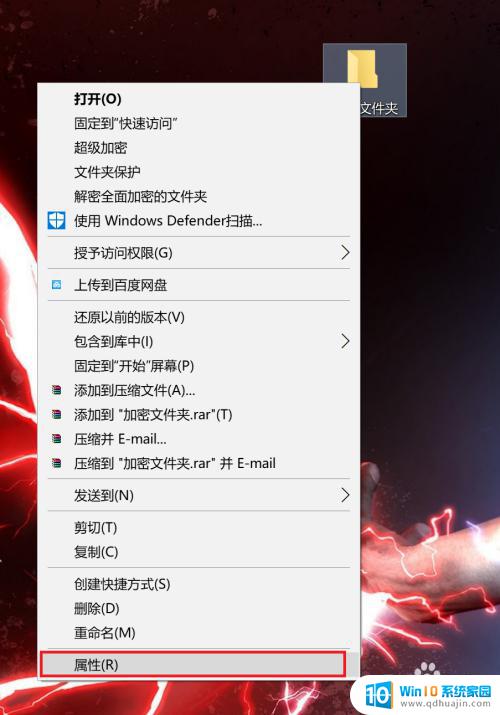
2.在弹出的窗口中,选择高级,如下图红框所示。
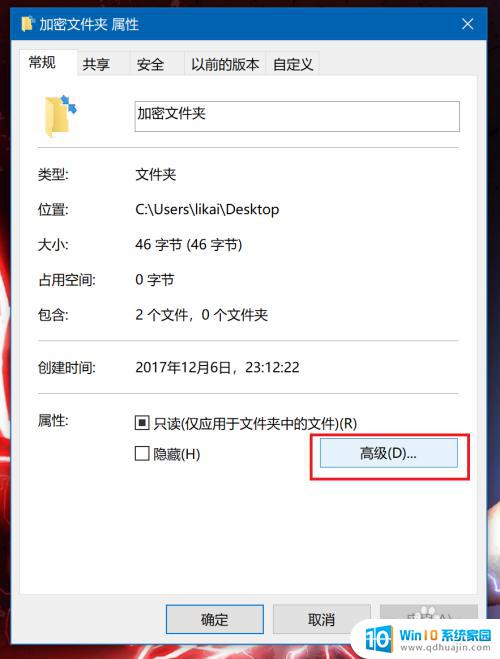
3.在弹出的设置窗口中,将红框中的“加密内容以便保护数据”前面的复选框选中。即可进行文件夹的加密。如果这里的选项是灰色的,说明电脑系统是家庭版的。微软没有开放这个功能,只能采用第二种方法,使用第三方软件。
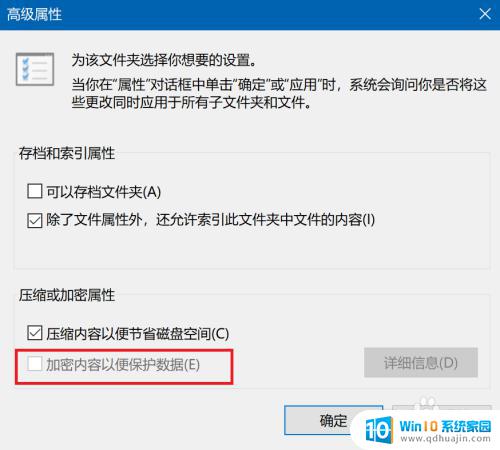
以上就是设置Windows 10文件夹密码的全部内容,如果您遇到了相同的问题,可以参考本文中介绍的步骤进行修复,希望这篇文章能够对您有所帮助。
win10设置文件夹密码 win10如何设置文件夹密码保护相关教程
热门推荐
win10系统教程推荐
- 1 怎么把锁屏壁纸换成自己的照片 win10锁屏壁纸自定义设置步骤
- 2 win10wife连接不显示 笔记本电脑wifi信号不稳定
- 3 电脑怎么定时锁屏 win10自动锁屏在哪里设置
- 4 怎么把桌面文件夹存到d盘 Win10系统如何将桌面文件保存到D盘
- 5 电脑休屏怎么设置才能设置不休眠 win10怎么取消电脑休眠设置
- 6 怎么调出独立显卡 Win10独立显卡和集成显卡如何自动切换
- 7 win10如何关闭软件自启动 win10如何取消自启动程序
- 8 戴尔笔记本连蓝牙耳机怎么连 win10电脑蓝牙耳机连接教程
- 9 windows10关闭触摸板 win10系统如何关闭笔记本触摸板
- 10 如何查看笔记本电脑运行内存 Win10怎么样检查笔记本电脑内存的容量
win10系统推荐
- 1 萝卜家园ghost win10 64位家庭版镜像下载v2023.04
- 2 技术员联盟ghost win10 32位旗舰安装版下载v2023.04
- 3 深度技术ghost win10 64位官方免激活版下载v2023.04
- 4 番茄花园ghost win10 32位稳定安全版本下载v2023.04
- 5 戴尔笔记本ghost win10 64位原版精简版下载v2023.04
- 6 深度极速ghost win10 64位永久激活正式版下载v2023.04
- 7 惠普笔记本ghost win10 64位稳定家庭版下载v2023.04
- 8 电脑公司ghost win10 32位稳定原版下载v2023.04
- 9 番茄花园ghost win10 64位官方正式版下载v2023.04
- 10 风林火山ghost win10 64位免费专业版下载v2023.04